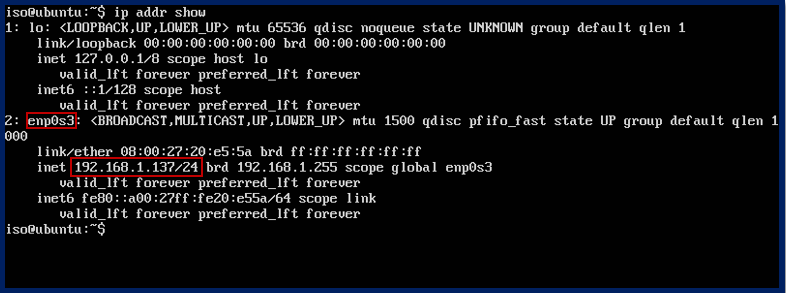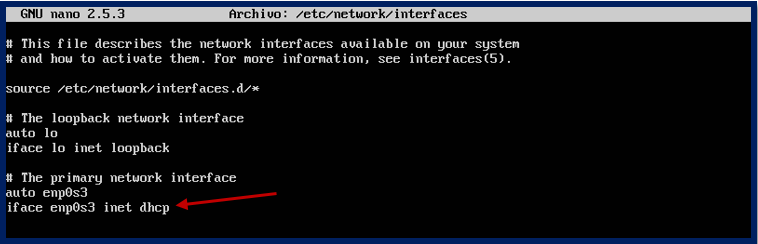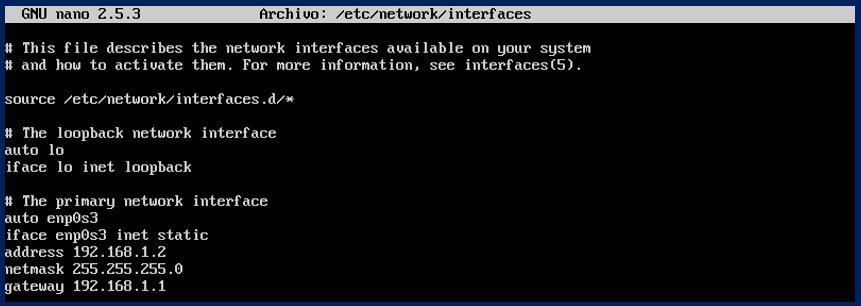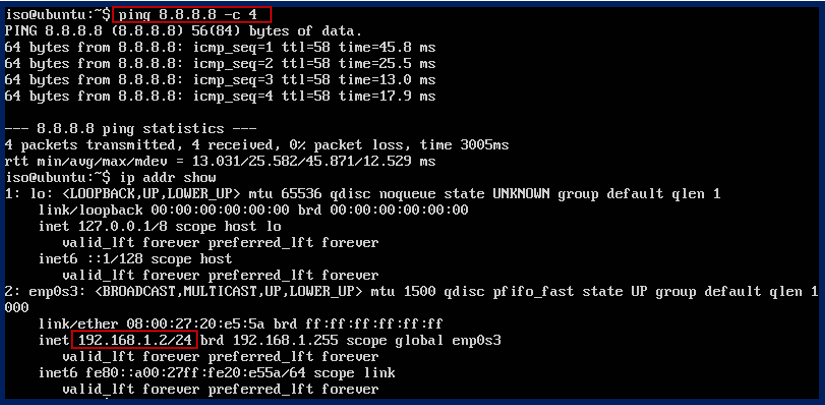Configurar una IP estática en un sistema puede resultar, en ocasiones, de gran utilidad, sobre todo si queremos que nuestro ordenador actúe como servidor.
Lo primero que tenemos que hacer es comprobar las interfaces de red que tiene el equipo. Para ello deberemos abrir la terminal y ejecutar el siguiente comando:
$ ip addr show
Aquí observaremos que la nomenclatura de las interfaces de red ethernet ha cambiado de ethX, a enp0sX.
A continuación, editaremos el archivo de configuración de las interfaces de red, que se encuentra en /etc/network/interfaces:
$ sudo nano /etc/network/interfaces
En primera instancia nuestra interfaz está configurada mediante dhcp, como nos indica la última línea, en la que aparece: iface enp0s3 inet dhcp.
El formato del archivo de configuración para una dirección IP estática es el siguiente:
auto interfaz
iface interfaz inet static
address dirección_ip
netmask máscara
gateway ip_puerta_enlace
Donde:
Auto: indica que la interfaz debe activarse automáticamente en el arranque.
Interfaz: la nomenclatura de la interfaz de red (por ejemplo: enp0s3).
Inet: dirección IPv4.
Static: dirección IP estática.
Dirección_ip: dirección IP que se asignará a la interfaz.
Máscara: máscara de subred que se asignará a la interfaz.
Ip_puerta_enlace: dirección IP de la puerta de enlace por defecto.
Una vez realizados los cambios, debemos reiniciar el servicio de red para que los mismos surtan efecto:
$ sudo /etc/init.d/networking restart
ó
$ sudo service networking restart
Si después de ejecutar alguno de los dos comandos anteriores tuviéramos algún problema, podríamos probar a deshabilitar y posteriormente habilitar la interfaz de red:
Desactivar la interfaz de red
# ip link set enp0s3 down
Activar la interfaz de red
# ip link set enp0s3 up
Y ya para finalizar, comprobamos la conectividad empleando el comando ping.
$ ping 8.8.8.8 – c 4